💬
【Blender】発光するマテリアルの作成方法&Cyclesでのレンダリング方法
環境情報
- Blender:4.0
- Windows11
発光するマテリアルの作成手順
1.マテリアルプロパティ→Surface→Emmisionを選択

2.「Color」に色を設定して「Strength」を調整
10ぐらいから発光しているのが感じられるかと思います

3.ビューポートシェーディングの設定を「Material Preview」に変更
この状態で色はついていますがまだ発光はしていません


4.レンダープロパティで「Render Engine」が「EEVEE」になっている状態で「Bloom」にチェックを入れます
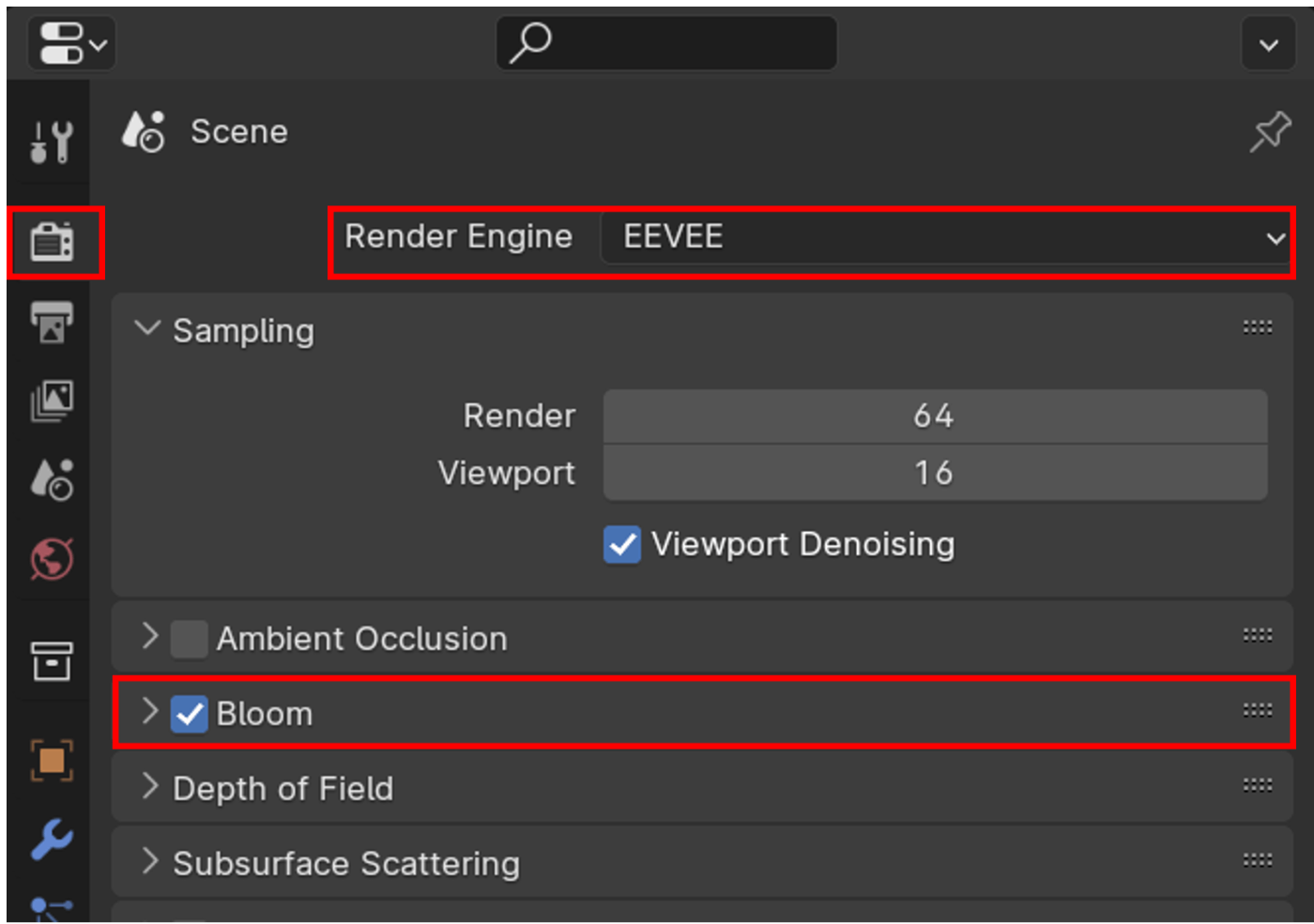
チェックを入れるとマテリアルが発光します

ちなみにこの状態で「Render Engine」を「Cycles」に変更しても発光したままになりますが、「EEVEE」の時に「Bloom」にチェックを入れていないと発光しません
Cyclesでのレンダリング方法
EEVEEではそのままレンダリングすると発光した状態でレンダリングされますが、Cyclesだと発光していない状態でレンダリングされてしまいます
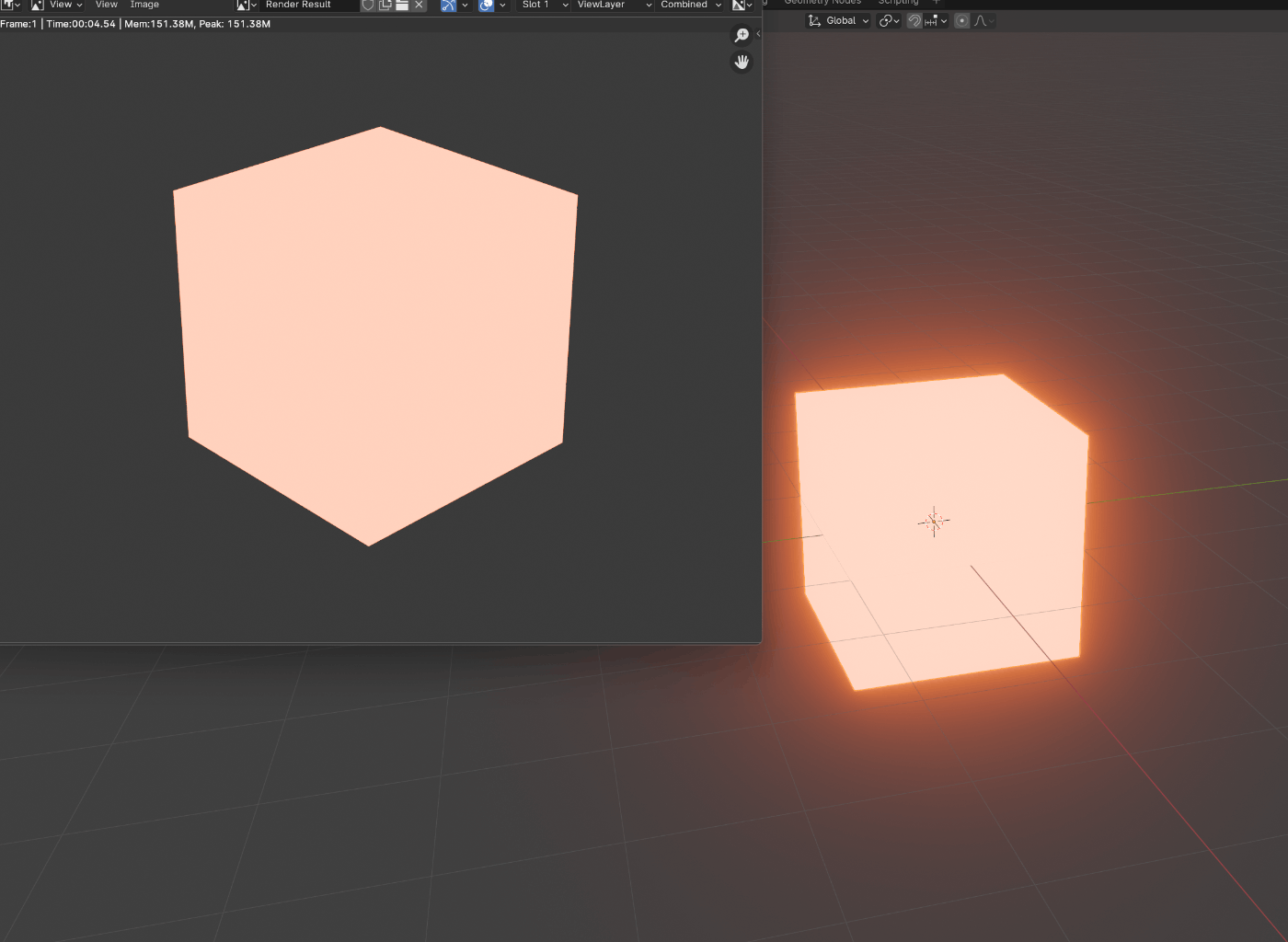
1.「Compositing」ウィンドウに切り替えて「Use Nodes」を有効にする
有効にするとノードが2つ自動で追加されます
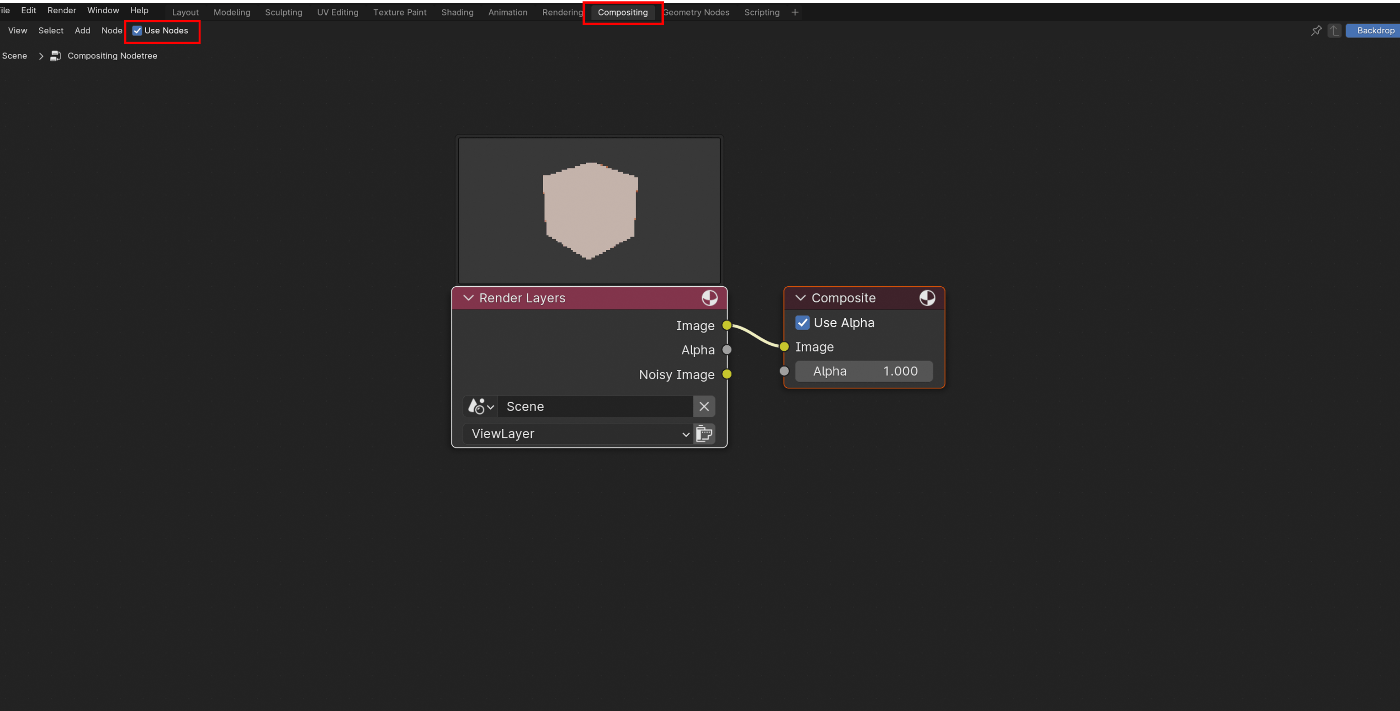
2.Glareノードを追加する
Shift + Aを押して「Filter」→「Glare」を選択して「Render Layers」と「Composite」の間につなげます

3.「Glare」タイプを「Fog Glow」に変更します
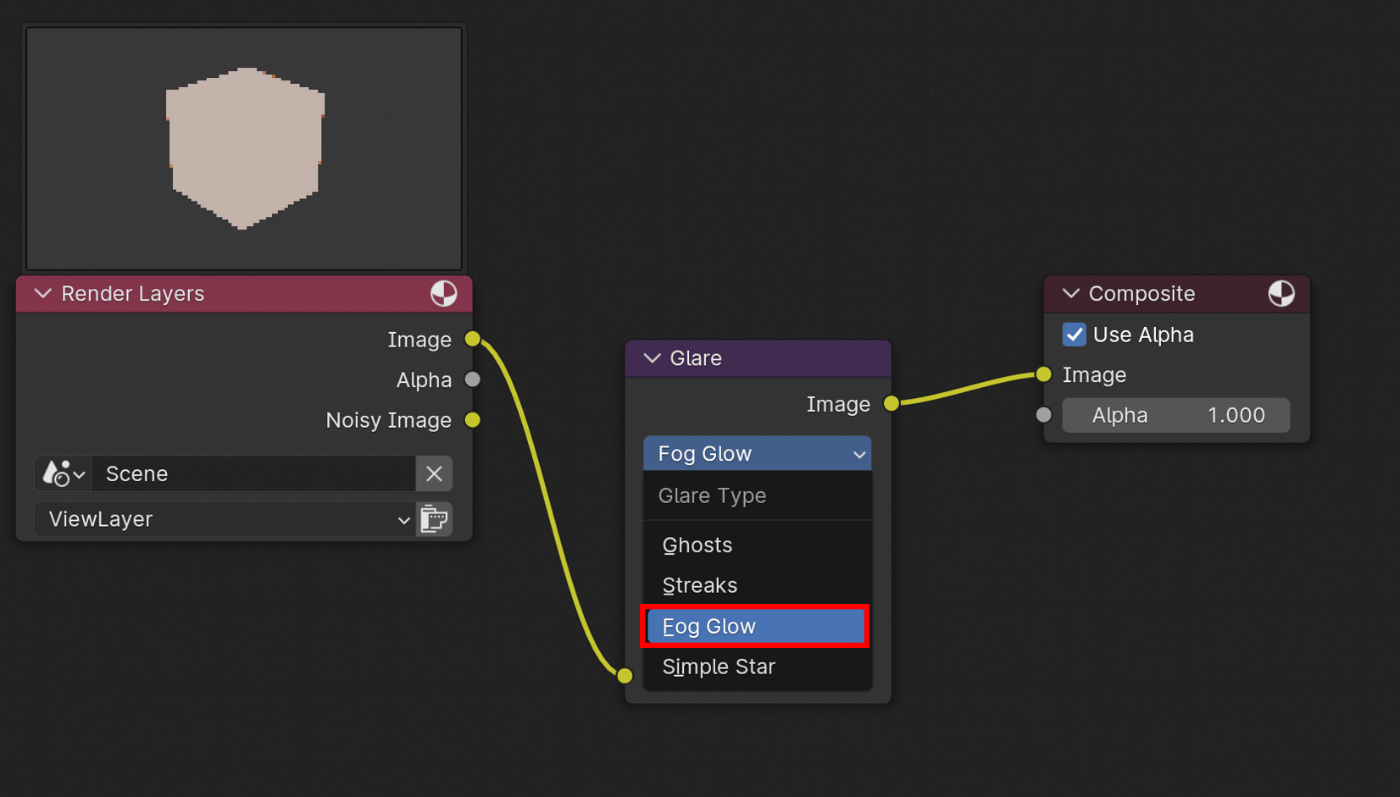
4.Render設定を行う
レンダープロパティを開いて以下の設定を行う
- Render Engine:Cycles
- Max Samples:適当な数値
今回は検証のため32にしていますが、128や256、512など2の累乗で設定するのが良いです
あまり大きい数値ですとその分質は良くなりますがレンダリングに時間がかかります

5.レンダリングを行う
画面左上の「Render」→「Render Image」を選択してレンダリングを行う

レンダリング中は発光していない状態ですが、レンダリングが完了した後で発光状態になるので注意してください

Discussion